Tabloya naverokê
Wek bikarhênerek Excel-ê ya birêkûpêk, carinan dibe ku hûn hewce ne ku tabloyek mezin di peyvan de deynin. Pergalek di nav-avakirinê de tune ku hûn bikarin tabloyek Excel veguherînin word . Di vê gotarê de, em ê balê bikişînin ser ka meriv çawa tabloyek mezin a Excel-ê bi bandor di peyvan de bi cih dike. Ez hêvî dikim ku hûn ji tevahiya gotarê kêfxweş bibin û zanyariyên hêja bi dest bixin.
Pirtûka Xebatê ya Pratîkê dakêşin
Vê pirtûka xebatê ya pratîkê û pelê peyva ji jêr dakêşin.
Tabloya mezin a Excel-ê di Word.xlsx deTabloya Excel-ê di Word.docx-ê de
7 Rêbazên Hêsan ji bo danîna Tabloyek Excel-ê ya Mezin di Wordê de
Ji bo ku tabloyek mezin a Excel-ê têxin nav Wordê, em heft awayên herî bikêr û bikarhêner-heval ên ku hûn dikarin pirsgirêka navborî çareser bikin bibînin. Ji bo ku hûn hemî rêbazan nîşan bidin, hûn hewce ne ku pelek excel bi databasek mezin hebe an jî hûn dikarin wê nuha biafirînin. Em danehevek hildigirin ku modela hin otomobîlan bi bihayê nîşana wan û bihaya dawîn ve dihewîne.
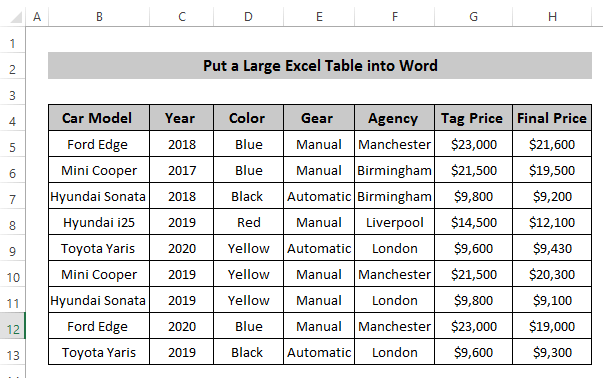
1. Tabloyek Excel ya Mezin têxe nav Tabloyek Pêş-Made ya Word
Di rêbaza yekem de, divê em tabloyek di peyvan de çêbikin û dûv re nirxa tabloya excel têxin tê de. Ev rêbaz bi rastî karanîna hêsan e. Ji bo ku hûn vê rêbazê bikar bînin, divê hûn gavên jêrîn bişopînin.
Gavên
- Pêşî, pelê Excel ji cihê ku hûn dixwazin tabloya Excel hilînin vekin. .
- Tabloya daneyan ji Excelê xwe hilbijêrin.

- Li ser wê rast-klîk bikin û vebijarkekqutiya diyalogê dê derkeve holê. Ji wir, vebijarka Copy hilbijêrin.

- Niha, belgeyek Microsoft Word-ê ya nû vekin.
- Hilbijêre Têxe tebê di rîbonê de. Tablo ji koma Tablo hilbijêrin.
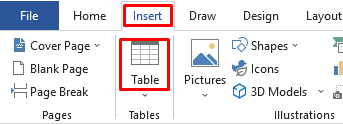
- Di vebijarka Tablo de, Tabloyê têxe hilbijêre, tu dikarî tabloyek bi rêz û stûna xweya bijartî têxe tabloyê.
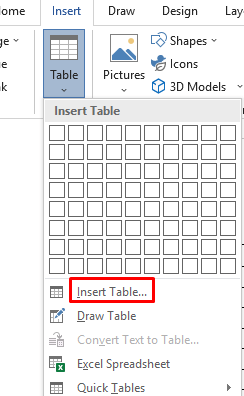
- Tabloyek Têxe qutiya diyalogê dê derkeve holê. Di beşa Mezinahiya tabloyê de, Hejmara stûnan û Hejmara rêzikan li gorî daneya xwe biguherînin. Firehiya stûnê ya sabit wekî Oto destnîşan bike. Di dawiyê de, li ser OK bikirtînin.
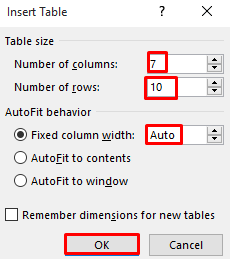
- Ew ê di dawiyê de tabloyek bi 7 stûn û 10 rêzan çêbike. Naha, tabloya tevahî hilbijêrin.
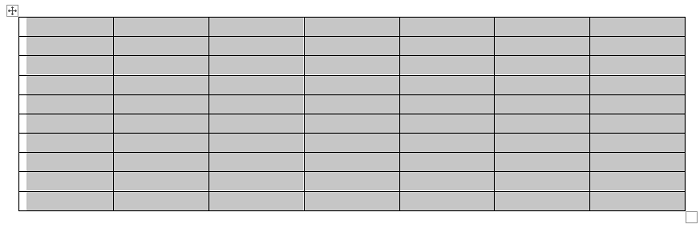
- Here tabloya Home ya di rîbonê de û Paste ji grûba Clipboard .
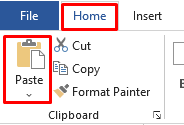
- Ji vebijarka Çêkirin Taybetî bihêle .
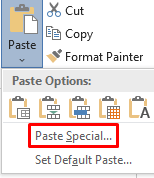
- A Paste Taybet qutiya diyalogê dê xuya bibe. Nivîsa Unicode ya neformatkirî hilbijêrin û li ser OK bikirtînin.
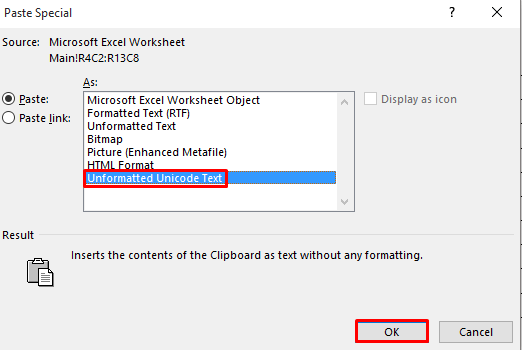
- Niha, hûn dikarin hemî yên kopîkirî bibînin. Daneyên di peyvan de di tabloya pêş-çêkirî de têne danîn û tam mîna pelgeya xebatê Excel xuya dikin. ji Peyv re Bê Formatkirin Wenda Bike (4 Rêyên Hêsan)
2. Tabloya Excel-ê wekî Nivîsarek Sade Bixedi Wordê de
Ya duyemîn, di vê rêbazê de, hûn dikarin tabloya xweya Excel kopî bikin û wê wekî nivîsek sade bixin. Kêmasiyek mezin a vê rêbazê ev e ku ew ê çareseriyek statîk peyda bike ku hûn dikarin di Excel-ê xwe de hemî daneyan biguhezînin lê ew di forma peyvan de bandorê li tabloyê nake.
Gavên
- Daneya Excel veke. Tabloya daneyan ji Excel-a xwe hilbijêrin.

- Li ser rastê bikirtînin û qutiyek diyalogê ya vebijarkan dê derkeve holê. Ji wir, vebijarka Kopîkirin hilbijêrin.

- Niha, belgeya Microsoft Wordê vekin.
- Herin bikeve tabloya Mal ya di qartalê de û Paste an jî ' Ctrl+V ' wekî kurtebirra klavyeyê bikar bînin.
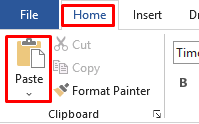
- Ew ê çareseriyek statîk bide me. Heke hûn dixwazin daneyan biguhezînin, divê hûn wiya bi destan bikin.
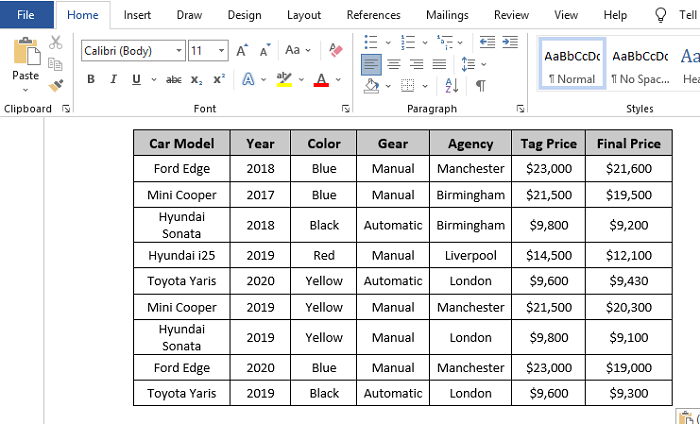
Zêdetir Bixwîne: Meriv Çawa Tenê Nivîsarê ji Excel bo Word Kopî Dike (3 Rêbazên Zû zû)
3. Bikaranîna Tabloya Mezin a Excel wekî Tiştek Girêdayî
Di rêbaza berê de, me çareseriyek statîk peyda kir. Ji bo ku vê pirsgirêkê ji holê rakin, em rêbazek li ser bingeha vebijarka girêdayî peyda dikin ku hûn tabloyek Excel-ê di nav peyvan de kopî bikin û bixin lê ger hûn di Excel de daneyek biguhezînin, ew ê bixweber di tabloya peyvan de biguhezîne. Lê hûn hewce ne ku her du pelan hebin ji ber ku heke hûn pelê peyvê bidin yekî, ew nikare bêyî pelê Excel-ê girêdayî bikar bîne.
Gavên
- Daneya Excel hilbijêretabloyê.

- Li ser rastê bitikîne û qutiyeke diyalogê ya vebijarkan derkeve holê. Ji wir, C opy vebijêrk hilbijêrin.

- Niha, belgeyek Microsoft Word-ê ya nû vekin. . Biçe tabela Mal ya di qartalê de û Paste ji koma Clipboard hilbijêrin.
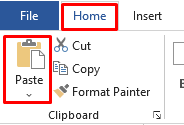
- Ji vebijarka Çêkirin Taybetî bipêçin hilbijêrin.
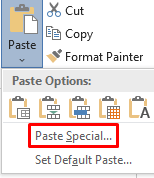
- A Bişkojka Taybet qutiya diyalogê dê xuya bibe. Hilbijêre Pêvekirina girêdanê .
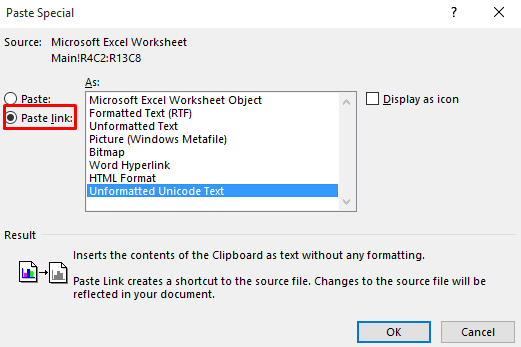
- Niha, ji vebijarkan Tişta Xebatê ya Microsoft Excel hilbijêrin. Di dawiyê de, li ser OK bikirtînin.
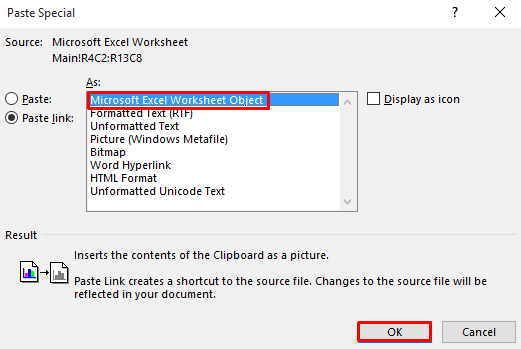
- Li wir encama ku tê xwestin heye.
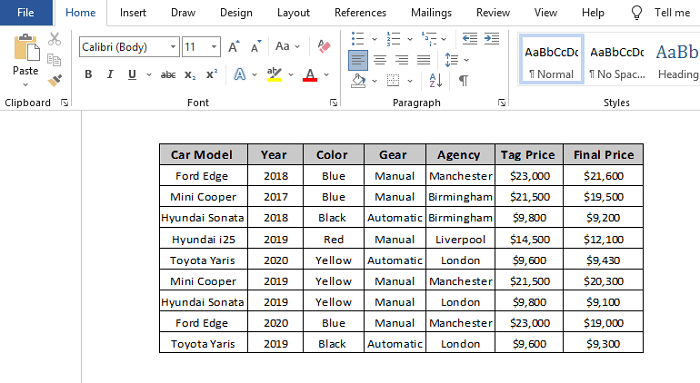
- Naha, heke hûn du caran li ser masê bikirtînin, ew ê pelê Excel-ê ya orîjînal veke. Ew çareseriyek dînamîkî peyda dike. Ji bo ku vê çareseriya dînamîkî nîşan bide, her nirxa hucreyê di databasa xweya orjînal de li Excel biguhezîne. Em nirxa şaneya G5 ji $23000 bi $24000 diguherînin.
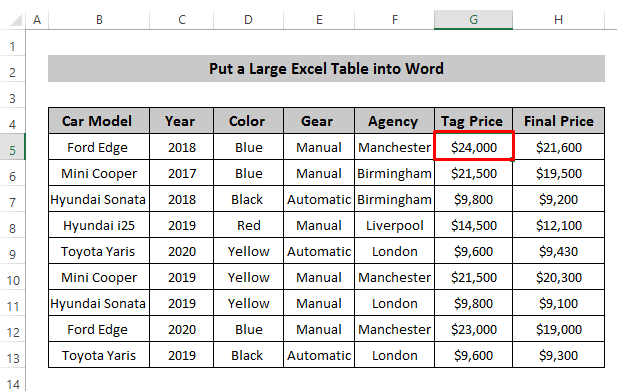
- Herin ji bo belgeya Word. Li ser tabloyê rast-klîk bikin û Girêdan nûve bikin hilbijêrin.
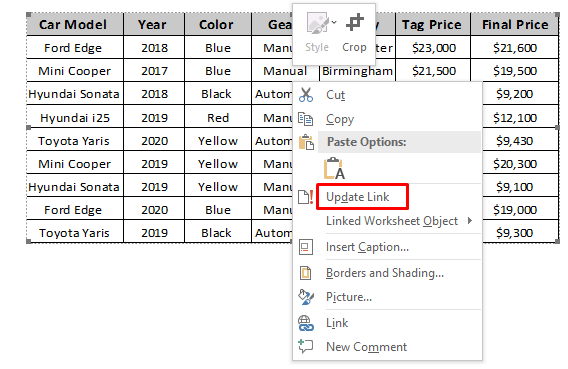
- Ev ê databasê li gorî guhertoya weya orîjînal biguhezîne. Tabloya daneya Excel.
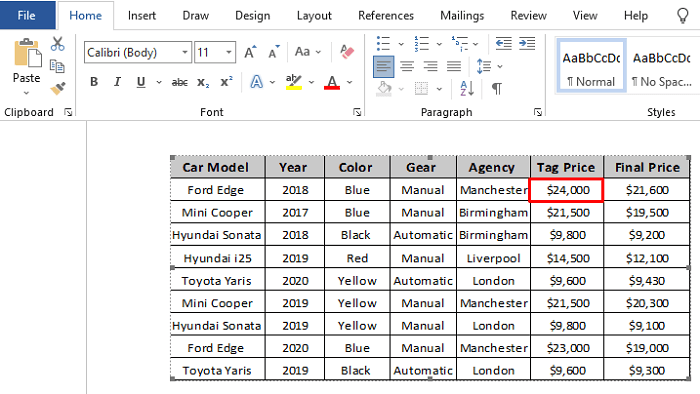
Xwendinên Wekhev
- Meriv çawa Excel-ê Veguherîne Nîşaneyên Peyvê ( Bi Gavên Hêsan)
- Ji Excel bo Peyva Bê Hucre (2 Rêyên Bilez) kopî bikin û bipêçin
- Çawa Belgeya Wordê Vekinû bi VBA Excel re wekî PDF an Docx tomar bike
- Excel VBA: Belgeya Wordê veke û bihêle (3 Nimûneyên Minasib)
4. Çalakkirina Excel Navbera
Di rêbaza berê de, hûn hewce ne ku hem pelên Excel û Word hebin ku bigihîjin. Ev rêbaz dê vê pirsgirêkê ji holê rabike û ew ê tabloya Excel di Word-ê de bi cih bike.
Gavek
- Tabloya daneyên Excel hilbijêrin.

- Li ser wê rast bikirtînin û qutiya diyalogê ya vebijarkan dê derkeve holê. Ji wir, C opy vebijêrk hilbijêrin.

- Niha, belgeyek Microsoft Word-ê ya nû vekin. . Biçe tabela Mal ya di qartalê de û Paste ji koma Clipboard hilbijêrin.
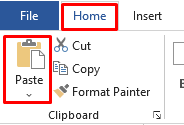
- Ji vebijarka Çêkirin Taybetî bipêçin hilbijêrin.
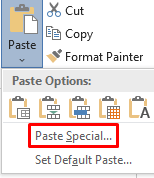
- A Qutiya diyalogê Peysayî Paste. Vebijarka Paste hilbijêre.
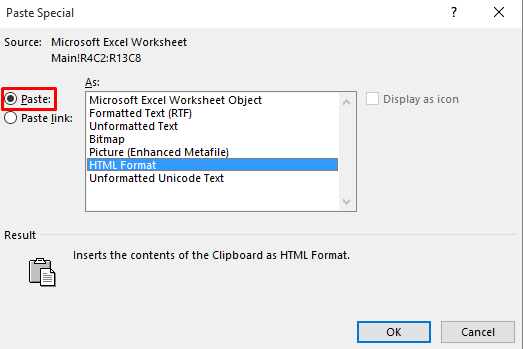
- Niha, ji vebijarkan Tişta Xebatê ya Microsoft Excel hilbijêrin. Di dawiyê de, li ser OK bikirtînin.
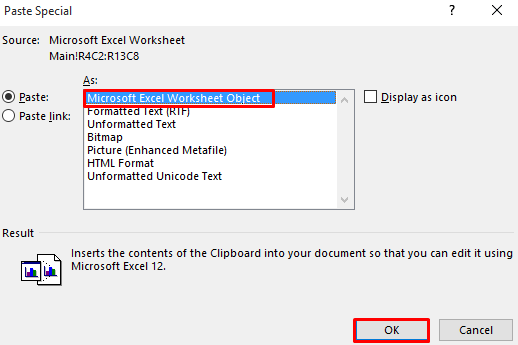
- Li wir encama me ya xwestî heye.
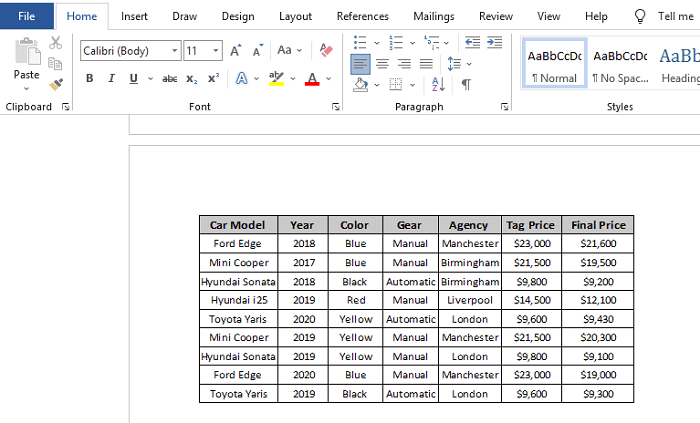
- Naha, heke hûn du caran li ser sifrê bikirtînin, ew ê pelê Excel di navrûya peyvan de veke. Hûn ê li wir pêwendiya Excel bistînin û hûn dikarin bi hêsanî her daneya ku dê di tabloya belgeya peyvan de nîşan bide biguhezîne.
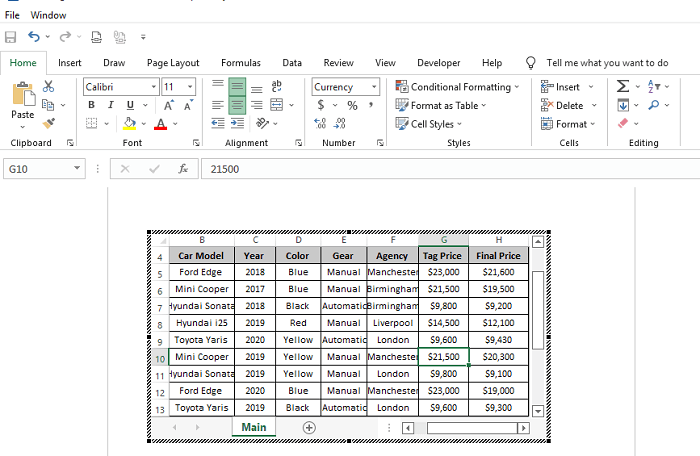
Têbînî
Awantajiya herî mezin a bikaranîna vê rêbazê ew e ku ne hewce ye ku li ser bifikirindu pelên Excel û Word yên cuda.
5. Tabloya Excel ya Mezin wekî Wêneyek Statîk têxin Wordê
Heke hûn raporek dikin ku hûn hewcedariya we bi tabloyek mezin a rasthatî di Word-ê de bêyî guhartin , hûn dikarin vê rêbazê bikar bînin.
Gavên
- Tabloya daneyên Excel hilbijêre.

- Li ser wê rast bikirtînin û qutiya diyalogê ya vebijarkan dê derkeve holê. Ji wir, C opy vebijêrk hilbijêrin.

- Niha, belgeyek Microsoft Word-ê ya nû vekin. . Biçe tabela Mal ya di qartalê de û Paste ji koma Clipboard hilbijêrin.
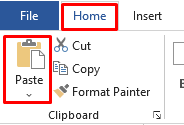
- Ji vebijarka Çêkirin Taybetî bipêçin hilbijêrin.
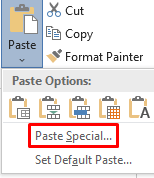
- A Qutiya diyalogê Peysayî Paste. Vebijarka Paste hilbijêre.
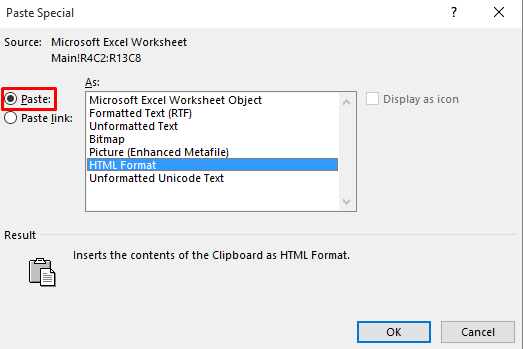
- Ji vebijarkan Wêne(Metapela Pêşketî) Hilbijêre. Piştre li ser OK bitikîne.
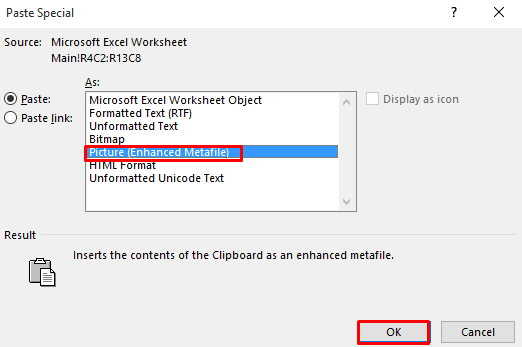
- Ev ê çareseriyek statîk bide.
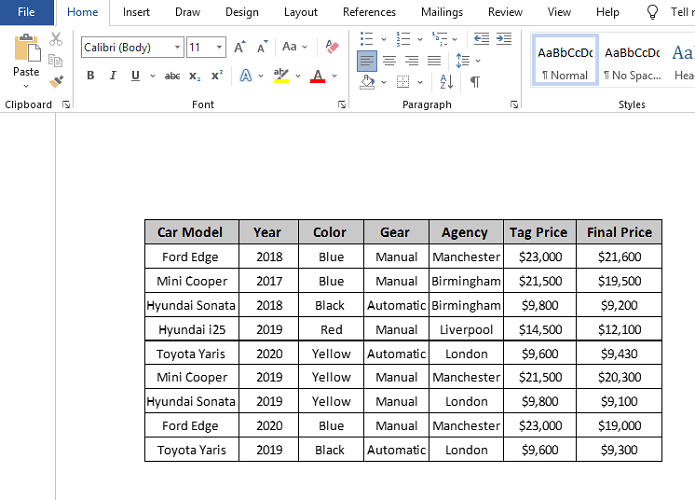
6. Bikaranîna Wêneyê Girêdayî
Ji bo ku di Wordê de nermbûna birêvebirina wêneyan hebe, hûn dikarin wê bi daneheva eslî ya Excel ve girêdin. Ev rêbaz dê ji bo wê prosedûra gav-gav nîşanî we bide.
Gaven
- Tabloya databasa Excel hilbijêrin.

- Li ser wê rast bikirtînin û qutiyek diyalogê ya vebijarkan dê derkeve. Ji wir, C opy vebijêrk hilbijêrin.

- Niha, belgeyek Microsoft Word-ê ya nû vekin. . Biçe serTabloya Hêm di qartalê de û Paste ji koma Clipboard hilbijêre.
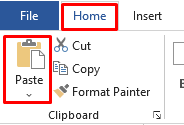
- Ji vebijarka Çêkirin Taybetî bipêçin hilbijêrin.
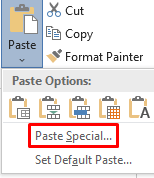
- A Taybetî bipêçin qutiya diyalogê dê xuya bibe. Hilbijêre Pêvekirina girêdanê.
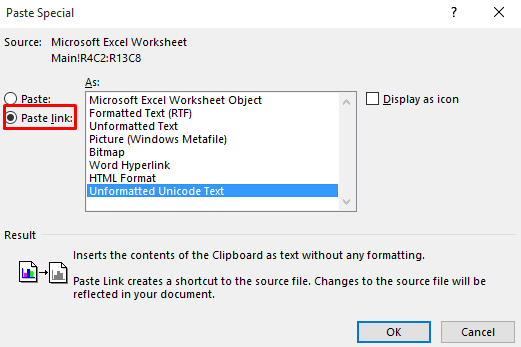
- Ji vebijarkan Wêne(Metapela Pêşketî) Hilbijêre. Dûv re li ser OK bikirtînin.
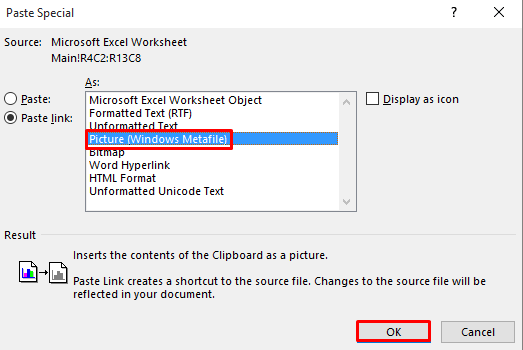
- Ev ê wêneya pêwîst a ku bi pelê Excelê ya orîjînal ve girêdayî ye peyda bike.
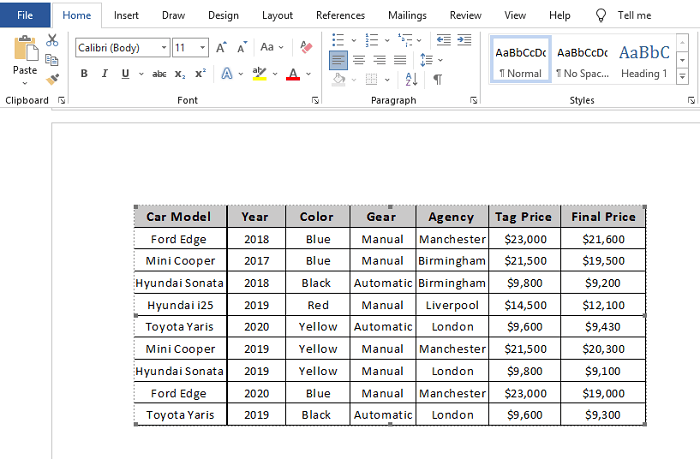
Têbînî
Heke hûn pelê Wordê bi kesekî re parve bikin, wê hingê piştrast bikin ku hûn girêdana girêdayî parve bikin. Tenê pelê Excel. Wekî din, ew ê wekî wêneyek birêkûpêk tevbigere.
7. Bikaranîna Fermana Objektê
Rêbaza meya dawîn li ser bingeha karanîna fermana objektê ye. Hûn dikarin bi vê rêbazê pelê Excel têxin nav xwe.
Gavên
- Di Microsoft Wordê de, herin tabloya Têxin ya di ribbonê de. , û komeke Text heye ku bikar bîne.

- Ji koma Text , hilbijêre Object ferman.
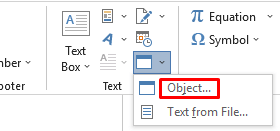
- Dê qutiyeke diyalogê ya Object derkeve holê. Hilbijêre Ji Pelê biafirîne û Bigere pelê Excel ji komputera xwe bigerîne û dûv re li ser OK bitikîne.
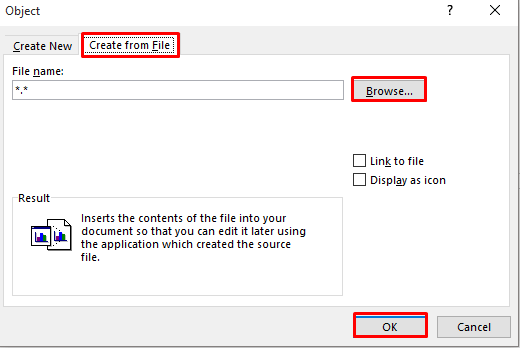
- Ev ê di Wordê de tabloya Excel veke.
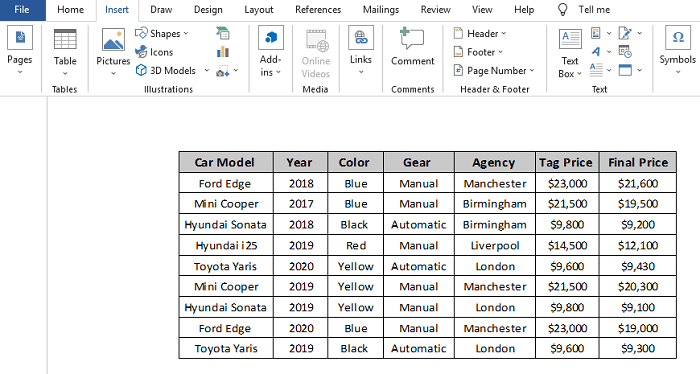
Encam
Me heft rêbazên herî bikêr nîşan dan ku tabloyek mezin a Excel têxe Wordê. Hemî heft rêbaz bi adil inhêsan fêm kirin. Hêvî dikim ku hûn ji tevahiya gotarê kêfxweş bibin û hin zanyariyên hêja bistînin. Ger pirsên we hebin, di qutiya şîroveyê de bipirsin, û ji bîr nekin ku biçin rûpela me Exceldemy .

